Como juntar arquivos AVI

By Olga Krovyakova - March, 28 2019
EXPERIMENTE o divisor de vídeo GRATUITAMENTE
Introdução
A interface
Itens da barra de ferramentas
A lista de arquivos
Adicionando arquivos à lista de ingressos
Juntando seus arquivos
Salvando uma lista de ingressos
Introdução
O Join Manager fornece uma interface fácil de usar para juntar arquivos de mídia de vídeo.
Para iniciar o Join Manager, no menu superior clique
Ferramentas > Gerenciador de junção > Mostrar Gerenciador de junção
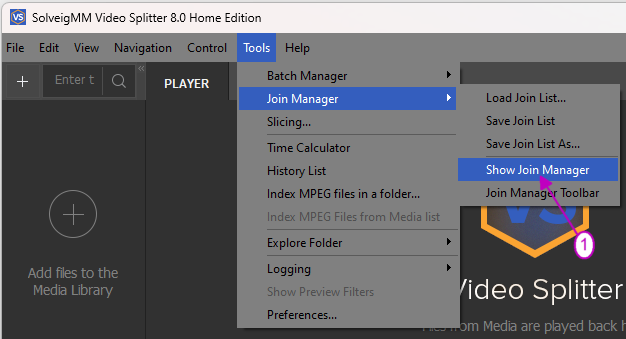
A interface
O Join Manager é composto de três partes. A barra de ferramentas, a lista de arquivos e a barra de status
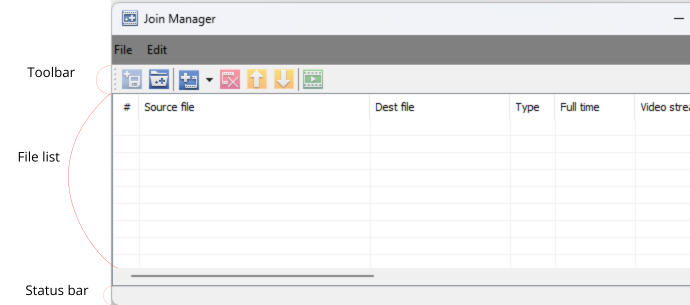
Itens da barra de ferramentas
| Ícone | Função | Tecla de atalho |
| Salvar lista de ingressos | Ctrl + S | |
| Abrir lista de ingressos | Ctrl + O | |
| Adicionar arquivos à lista | Ins | |
| Excluir arquivos da lista | Del | |
| Mover lista de arquivos selecionados para cima | Subir página | |
| Mover lista para baixo do arquivo selecionado | Página para baixo | |
| Juntar arquivos | Ctrl+J |
A lista de arquivos
A lista de arquivos exibe a ordem e os detalhes sobre os arquivos que você deseja juntar
As colunas são divididas em locais de arquivos e intervalos. Informações de áudio e vídeo.
Adicionando arquivos à lista de ingressos
1. Clique no ícone ![]() na barra de ferramentas ou na tecla Ins
na barra de ferramentas ou na tecla Ins
2. Navegue até o diretório que contém os arquivos que você deseja juntar
3. Selecione os arquivos que deseja
4. Clique em Abrir
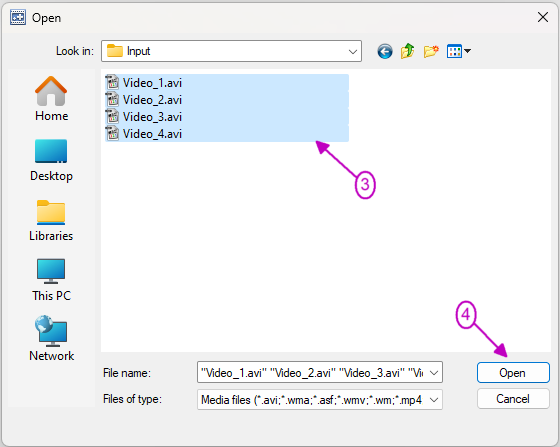
Os arquivos serão adicionados à lista em ordem alfabética. Depois de adicionado, qualquer um dos itens pode ser movido para cima ou para baixo na ordem.
Você pode pré-numerar seus arquivos para que sejam importados na ordem correta.
Se você acidentalmente adicionou um arquivo que não deseja à lista de ingressos, basta selecioná-lo e clicar no ícone ![]() ou pressionar a tecla Excluir A
ou pressionar a tecla Excluir A
Lista de arquivos mostra informações de áudio e vídeo para cada arquivo. Isso pode ser usado para garantir que todos os seus arquivos tenham configurações de codificação correspondentes.
Você receberá um aviso se um tipo ou tamanho de arquivo diferente for adicionado.
Para obter melhores resultados, você só deve juntar arquivos do mesmo tipo e tamanho. Você receberá uma mensagem de aviso ao adicionar diferentes tipos de arquivo. Se o aplicativo não conseguir juntar esses arquivos, você verá uma mensagem de aviso vermelha na barra de status inferior.
Juntando os arquivos
1. Clique no ícone Unir arquivo ![]() ou pressione Crtl + J
ou pressione Crtl + J
2. Navegue até onde deseja que o arquivo seja salvo
3. Nomeie o arquivo
4. Clique em Salvar
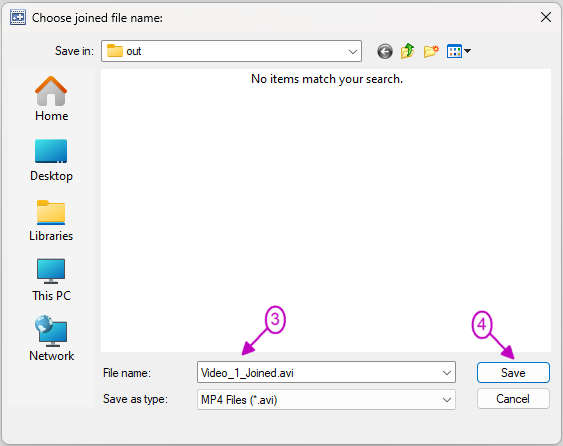
Salvando sua lista de ingressos
1. Clique no ícone salvar ![]() ou Ctrl + S
ou Ctrl + S
2. Você precisará definir o nome do arquivo unido antes de salvar a Lista de Ingressos
3. Navegue até onde deseja salvar o arquivo unido.
4. Digite o nome e adicione a extensão desejada. Se já existir, você será perguntado se deseja salvá-lo.
5. Agora você poderá salvar sua lista.
6. Navegue novamente até onde deseja salvar a lista de arquivos de junção.
7. Digite o nome do arquivo e clique em salvar
EXPERIMENTE o divisor de vídeo GRATUITAMENTE
 Olga Krovyakova is the Technical Support Manager in Solveig Multimedia since 2010.
Olga Krovyakova is the Technical Support Manager in Solveig Multimedia since 2010.
She is the author of many text and video guidelines of company's products: Video Splitter, HyperCam, WMP Trimmer Plugin, AVI Trimmer+ and TriMP4.
She works with programs every day and therefore knows very well how they work. Сontact Olga via support@solveigmm.com if you have any questions. She will gladly assist you!
 Port
Port  Eng
Eng  Rus
Rus  Deu
Deu  Ital
Ital  Esp
Esp  Jap
Jap  Chin
Chin